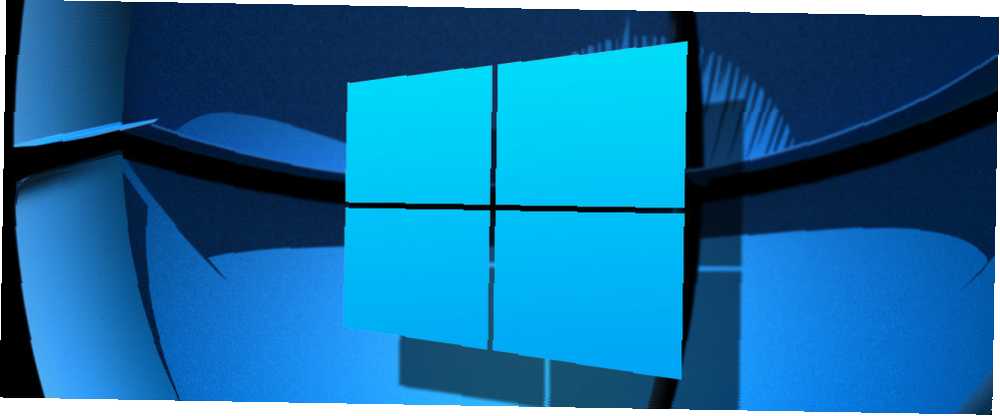
William Charles
0
4051
517
Pek çok insan Microsoft’un Windows 10’u nasıl idare ettiğinden memnun değil, bu nedenle yükseltme işleminde şaşırtıcı derecede harika nedenlere rağmen, çoğu kişi ne pahasına olursa olsun yükseltme yapmamak için diş ve tırnakla mücadele ediyor.
En büyük şikayet? Kontrol kaybı. Elbette deneyebileceğiniz bazı hızlı ve faydalı kesmeler var, ancak bunlar yeterli değil. Microsoft çok fazla seçenek aldı.
Tüm bunların etrafındaki yollardan biri, Grup İlkesi özelliğini kullanmaktır. Daha önce hiç duymadıysanız, endişelenmeyin. Güçlü olabilir, ancak anlaşılması kolaydır. Bundan nasıl yararlanmaya başlayabileceğinizi öğrenmek için okumaya devam edin.
Windows Grup İlkesi Nedir??
Grup İlkesi merkezi bir yol sunar Windows Grup İlkesi: Nedir ve Nasıl Kullanılır Windows Grup İlkesi: Nedir ve Nasıl Kullanılır Grup İlkesinin ne olduğunu veya Grup İlkesi Düzenleyicisine nasıl erişileceğini merak ediyor musunuz? İşte bu önemli Windows özelliğine genel bir bakış. Belirli bir Active Directory ağındaki tüm bilgisayarlardaki her türlü ayarı yönetmek ve yapılandırmak için. Ayarlar bir etki alanı denetleyicisi tarafından sağlanır ve tek tek bilgisayarlar bu ayarları geçersiz kılamaz.
Ancak, bir Active Directory ağında olmayan bilgisayarların ayarları Yerel Grup İlkesi kullanılarak yerel olarak ince ayarlara sahip olabilir.
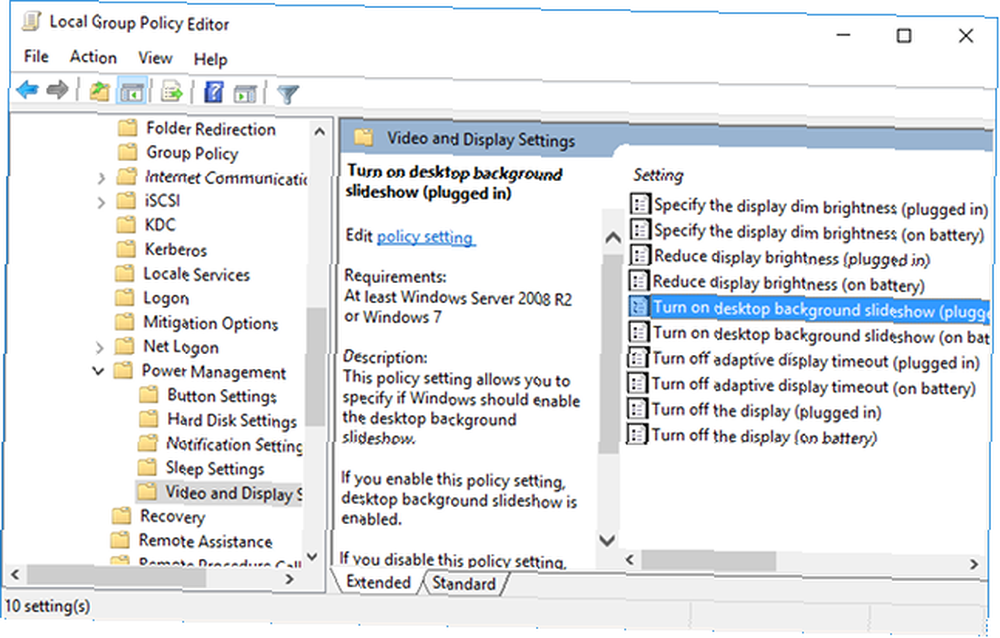
Yüzlerce daha güçlü dışında, Denetim Masası gibi düşünün. Grup İlkesi ile sistemin bölümlerine erişimi kısıtlayabilir, tüm kullanıcılar için belirli bir giriş sayfasını zorlayabilir ve hatta bir bilgisayar başlatıldığında veya kapandığında bile belirli komut dosyalarını çalıştırabilirsiniz..
Gerçekte, ayarlarda yapılan bu değişikliklerin çoğu, Windows Kayıt Defteri 5 için Windows Tweaks'ten biraz daha azdır. Özellikleri Geliştirmek ve Kilitlemek için Tweaks 5 Windows 10 Kayıt Defteri Özelliklerini Geliştirmek ve Kilidini Açmak İçin Tweaks Kayıt defteri düzenleyicisi, bazı Windows’ları etkinleştirmenin tek yoludur 10'un gizli özellikleri. Burada, karanlık temayı etkinleştirmek veya klasörleri gizlemek gibi kolay ayarlamalar göstereceğiz. . Yalnızca Grup İlkesi Düzenleyicisi'nin, tüm bu tweaks'leri kayıt defterini el ile taramaya gerek kalmadan yönetmek için kullanımı kolay bir arayüz sağlamasıdır.
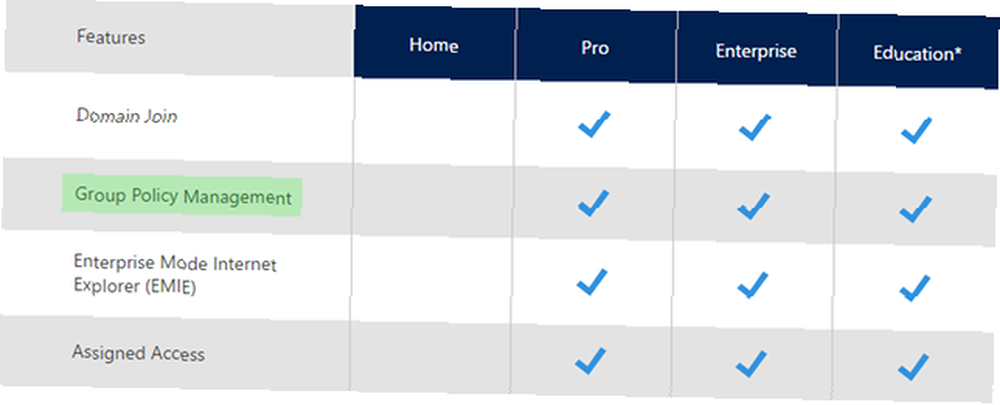
Tek dezavantajı şudur - doğal olarak (aşağıdaki alternatifler hakkında daha fazlası) - Grup İlkesi yalnızca çalışan bilgisayarlarda kullanılabilir Profesyonel, Kurumsal, veya Eğitim Windows'un sürümleri. Windows Home'daysanız, bu özellik tek başına sizi Windows Pro'ya yükseltmeye ikna edebilir Windows 10 Pro Yükseltme 99 Dolar mı? Bir Windows 10 Pro Yükseltme 99 $ değerinde mi? Windows 10 Pro, daha fazla özellik sunar, ancak Giriş sürümünden yükseltmek için 99 dolarlık bir fiyat etiketi taşır. İşte profesyonel özelliklerin geliştirilmeye değer olup olmadığına karar vermek için bilmeniz gerekenler. .
Düşünmek mi? Home'dan Pro'ya yükseltme hakkında bilmeniz gereken her şeyi içeren adım adım kılavuzumuza göz atın Windows 10 Home'dan Professional Edition'a Nasıl Yükseltilir Windows 10 Home'dan Professional Edition'a Nasıl Yükseltilir Windows 10 Home kullanıcıları için pek çok şey eksik Özellikler. Örneğin profesyonel kullanıcılar, Windows güncellemelerini geçici olarak erteleyebilirler. Windows üzerindeki kontrolünüzü yeniden kazanmak için Pro sürümüne nasıl yükseltebileceğinizi gösterelim… .
Grup İlkesi Düzenleyicisine Erişim
Grup İlkesi Düzenleyicisine Erişme Windows 10'da Yerel Grup İlkesi Düzenleyicisini Açma Windows 10'da Yerel Grup İlkesi Düzenleyicisini Açma Yerel bir Grup İlkesi Düzenleyici penceresine nasıl erişileceğini bilmeniz mi gerekiyor? Size bunun nasıl açılacağını ve içeride bir kez ne yapılacağını gösteririz. sandığınızdan daha kolay, özellikle de Windows 10'da. Windows'taki çoğu şeyde olduğu gibi, ona erişmenin birden fazla yolu var. İşte en hızlı yol, tercih ettiğim yöntem:
- Başlat Menüsünü açın.
- Aramak Grup politikasını düzenle.
- Başlat onu!
Daha önce, Grup İlkesi'nin Windows Home sürümlerinde bulunmadığını, ancak yükseltme için ödeme yapmak istemiyorsanız deneyebileceğiniz bir geçici çözüm olduğunu söylediğimi biliyorum. Bazı temel sistem değişikliklerini ve üçüncü taraf bir Grup İlkesi Düzenleyicisinin kurulumunu içerir..
İlgileniyorsanız, Windows Home'da Grup İlkesi Düzenleyicisi'ni yüklemek için adım adım kılavuzumuza bakın. Windows İlkesi Düzenleyicisine Nasıl Erişilir, Windows Ana Sayfasında ve Ayarlarında Grup İlkesi Düzenleyicisine Nasıl Erişileceğini Denemek İçin Windows Ev ve Ayarları Denemek için Grup İlkesi, gelişmiş sistem ayarlarına erişmenizi sağlayan bir güç aracıdır. Size nasıl erişeceğinizi ya da Windows Home'da ve 5 + güçlü Grup İlkeleri'nde önyükleme yapmak üzere nasıl ayarlanacağınızı göstereceğiz.. .
Faydalı Grup İlkesi İpuçları ve Püf Noktaları
Grup İlkesi Düzenleyicisi, binlerce farklı seçenek, tercih ve ayarı değiştirmenize olanak tanır; böylece hepsini bu tek makaleye sığdırmak imkansızdır..
Grup Polis Düzenleyicisi ile deneme yapmazsanız, muhtemelen en iyisidir. Kötü bir ayar, sisteminizi çalışamaz duruma getirebilir. Ancak, işte hemen uygulamak isteyebileceğiniz birkaç güvenli ayar.
1. Kontrol Paneline Erişimi Kısıtla
Kontrol Paneli kısıtlamaları iş ağları ve okul ortamları için bir bütündür, ancak evde her şeyde ana kontrol olmasını istediğinizde birden fazla kullanıcı arasında paylaşılan bilgisayarlar için de faydalı olabilir.
Kontrol Panelini tamamen engellemek için:
Kullanıcı Yapılandırması> Yönetim Şablonları> Denetim Masası> Denetim Masası ve PC Ayarlarına Erişimi yasaklaAncak, Kontrol Panelinin yalnızca belirli bölümlerine yarı erişim istiyorsanız, aşağıdaki iki ayardan birini kullanarak da ayarlayabilirsiniz:
Kullanıcı Yapılandırması> Yönetim Şablonları> Denetim Masası> Belirtilen Denetim Masası öğelerini gizleKullanıcı Yapılandırması> Yönetim Şablonları> Denetim Masası> Yalnızca belirtilen Denetim Masası Öğesini GösterBunları etkinleştirdiğinizde, Microsoft tarafından sağlanan kurallı adları kullanarak hangi Denetim Masası Uygulamalarını göstermek veya gizlemek istediğinizi belirtebilirsiniz..
2. Komut İstemine Erişimi Kısıtla
Komut İstemi ne kadar yararlı olabilirse de, kullanıcıların istenmeyen komutları çalıştırmalarına ve sahip olabileceğiniz diğer kısıtlamaları aşmalarına izin vererek yanlış ellerde sıkıntı olabilir. Gibi, muhtemelen devre dışı bırakmalısınız.
Komut İstemi'ni devre dışı bırakmak için:
Kullanıcı Yapılandırması> Yönetim Şablonları> Sistem> Komut istemine erişimi engelleyinBu kısıtlamanın etkinleştirilmesinin cmd.exe uygulamasının çalıştırılamayacağı anlamına geldiğini unutmayın - hatta toplu iş dosyalarının .cmd veya .bat biçimlerinde yürütülmesi sırasında bile çalıştırılamaması anlamına gelir. Windows Neden basit, tekrarlayan görevlerin sizi sıkmasına izin veriyorsunuz? Temsil edemezseniz, yenilik yapın! Windows ile, toplu iş dosyaları adı verilen ve bu yorucu görevleri yerine getirecek basit küçük programlar oluşturabilirsiniz.. .
3. Yazılım Yüklemelerini Önleyin
Kullanıcıların, yeni bir yazılım yüklemelerini engellemenin birçok yolu vardır; bu, ağdaki dikkatsiz kullanıcılar kaçınılmaz olarak kötü bir şey yüklediğinde yapmanız gereken temizlik ve bakım miktarını azaltmaya yardımcı olabilir.
Grup İlkesi kullanarak yazılım yüklemelerini önlemek için:
Bilgisayar Yapılandırmaları> Yönetim Şablonları> Windows Bileşenleri> Windows Installer> Windows Installer'ı kapatın4. Windows Güncellemesini Önleyin veya Geciktirin
Zorunlu güncellemeler oldukça tartışmalı bir Windows 10 özelliğidir, ancak yalnızca nasıl hissettiğinizi ve bunları devre dışı bırakıp bırakmamaya karar verebilirsiniz..
Grup Politikanız varsa, büyük güncellemeleri ve yükseltmeleri bir yıla kadar erteleme veya bunları tamamen duraklatma olanağınız da vardır:
Bilgisayar Yapılandırması> Yönetim Şablonları> Windows Bileşenleri> Windows Güncelleme> Yükseltmeleri ve Güncellemeleri ErteleErtelemeler aylar ve haftalar kullanılarak belirtilebilir. Veya etiketli onay kutusunu seçebilirsiniz. “Yükseltmeleri ve Güncellemeleri Duraklat”, Bu, bir sonraki büyük güncelleme gelene kadar onları durduracak.
Görünen o ki, Grup İlkesi Windows Update ayarlarınızı yönetmede önemli bir rol oynuyor Windows 10'da Windows Güncellemesini Yönetme Windows 10'da Windows Güncellemesini Yönetme Kontrol düşkünleri için, Windows Update bir kabustur. Arka planda çalışır ve sisteminizin güvenli ve sorunsuz çalışmasını sağlar. Size nasıl çalıştığını ve neleri özelleştirebileceğinizi gösteriyoruz. , ama tek yol bu değil. Windows Update 7'yi Kapatmanın Diğer Yolları: Windows 10'daki Windows Update'i Geçici Olarak Kapatmanın Yolları Windows 7'deki Windows Update'i 7 Geçici Olarak Açma Yolları Windows 10'daki Windows Update'i Geçici Olarak Kapatmanın Yolları Windows Update sisteminizi yamalı ve güvende tutar. Windows 10'da, gizli ayarları ve ayarları bilmiyorsanız, Microsoft'un zamanlamasının insafına kalırsınız. Bu nedenle, Windows Update'i kontrol altında tutun. .
5. Zorla Yeniden Başlatmaları Devre Dışı Bırak
Windows Update'i etkin tuttuğunuzu varsayalım, muhtemelen birden fazla kez karşılaştığınız büyük bir sıkıntı, Windows'un güncelleştirmeden sonra yeniden başlatmanız için can attığı gerçeğidir. Bir noktaya erteleyebilirsin, ama sonunda senin ellerin dışında.
Bu zorunlu yeniden başlatmaları devre dışı bırakmak için:
Bilgisayar Yapılandırması> Yönetici Şablonları> Windows Bileşenleri> Windows Update> Zamanlanmış otomatik güncelleme yüklemeleri için oturum açan kullanıcılarla otomatik yeniden başlatma yokAyar etkinleştirildikten sonra, sisteminizi yeniden başlatmanız gerekir (komik, biliyorum) veya yalnızca bir Komut İstemi başlatıp aşağıdaki komutu çalıştırabilirsiniz:
gpupdate / forceBu, Grup Politikanızda yapılan değişiklikleri yürürlüğe girmeye zorlar.
6. Otomatik Sürücü Güncellemelerini Devre Dışı Bırak
Burada, açık bir şekilde sizin bilginiz veya izniniz olmadan Windows'un çalıştıracağı bir başka otomatik özellik daha var: sürücü güncellemeleri. Teoride, sisteminizi olabildiğince güncel tutmayı amaçladığı için bu oldukça kullanışlıdır..
Peki ya özel bir sürücü kullanıyorsanız? Ya da belirli bir donanım bileşeninin en son sürücüsünde, sisteminizin çökmesine neden olan bir hata varsa? Bunlar, otomatik sürücü güncellemelerinin sizi sonuna kadar sıkıntıya sokabileceği zamanlar..
Otomatik sürücü güncellemelerini devre dışı bırakmak için:
Bilgisayar Yapılandırması> Yönetim Şablonları> Sistem> Cihaz Kurulumu> Cihaz Kurulumu Kısıtlamaları> Bu cihaz kimlikleriyle eşleşen cihazların kurulmasını engelleBunun çalışması için, otomatik sürücü güncellemelerini istemediğiniz cihazlara donanım kimlikleri sağlamanız gerekir. Bunları, bu adım adım yönergeleri kullanarak yapabileceğiniz Aygıt Yöneticisi'nden alabilirsiniz. Windows 10'da Sürücü Güncellemelerini Yeniden Kontrol Edin Windows 10'da Sürücü Güncellemelerini Yeniden Kontrol Edin Kötü bir Windows sürücüsü gününüzü mahvedebilir. Windows 10'da, Windows Update donanım sürücülerini otomatik olarak günceller. Sonuçlara katlanırsanız, sürücünüzü nasıl geri alacağınızı ve geleceği nasıl engelleyeceğinizi gösterelim… .
Bir sürücü güncellemesi nedeniyle sistem kararsızlığı veya başka sorunlar yaşarsanız, sürücü geri alma işlemleri için yerleşik Windows özelliğini kullanın. Bunu bilmek iyi bir özellik çünkü bir gün size TON baş ağrısından kurtulacak.
7. Çıkarılabilir Medya Sürücülerini Devre Dışı Bırak
Yerde rastgele bir USB sürücüsü bulan, eve götüren ve üzerinde ne olduğunu görmek için fişe takacak bir kişi misiniz? Muhtemelen hayır, ama eminim bunu yapacak birini tanıyorsunuzdur.!
Kötü haber şu ki rastgele bulunan USB sürücüler tehlikeli olabilir, bu yüzden onları tamamen devre dışı bırakmak isteyebilirsiniz - özellikle de bir işyeri ortamında. Kötü amaçlı yazılım bulaşmış bir USB sürücüsü tüm ağı çökertebilir.
Çıkarılabilir medya sürücülerini devre dışı bırakmak için:
Kullanıcı Yapılandırması> Yönetim Şablonları> Sistem> Çıkarılabilir Depolama Birimi Erişimi> Çıkarılabilir Diskler: Okuma erişimini reddetAyrıca CD'ler, DVD'ler, WPD aygıtları ve hatta disket sürücüler gibi seçenekler de göreceksiniz. Bunları da devre dışı bırakmaktan çekinmeyin, ancak USB sürücüler ana sorun.
8. Tüketici Deneyimi Promosyonlarını Kapatın
Microsoft'un sizden veri topladığı iyi biliniyor, ancak yakın zamana kadar çoğunlukla kullanılabilirlik iyileştirmeleri ve diğer pratik faydalar içindi. Windows 10 ile Microsoft Tüketici Deneyimi ile işler bir adım öteye gitti.
Uzun lafın kısası Tüketici Deneyimi, Microsoft'un topladığı verilere dayanarak size kişiselleştirilmiş öneriler ve bildirimler sunar. Başlat Menünüzde bir reklam gördüğünüzde, bu yüzden.
Tüketici Deneyimini devre dışı bırakmak için:
Bilgisayar Yapılandırması> Yönetim Şablonları> Windows Bileşenleri> Bulut İçeriği> Microsoft tüketici deneyimlerini kapatma9. Balon ve Tost Bildirimlerini Kapatın
Masaüstü bildirimleri kullanışlı olabilir, ancak yalnızca söyleyecek yararlı bir şeyleri olduğunda. Ne yazık ki, Windows tarafından gösterilen bildirimlerin çoğu okunmaya değmez ve en kötüsü sizi rahatsız edebilir ve konsantrasyonunuzu bozabilir.
Balon bildirimlerini nasıl devre dışı bırakacağınız aşağıda açıklanmaktadır:
Kullanıcı Yapılandırması> Yönetim Şablonları> Başlat Menüsü ve Görev Çubuğu> Tüm balon bildirimlerini kapatAncak, Windows 8'den başlayarak, çoğu sistem bildirimi tost bildirimlerine geçiş yaptı, bu yüzden onları devre dışı bırakmak isteyebilirsiniz:
Kullanıcı Yapılandırması> Yönetim Şablonları> Başlat Menüsü ve Görev Çubuğu> Bildirimler> Tost bildirimlerini kapatHer iki durumda da, bu dikkat dağıtmalarını elveda öpmenin kolay bir yoludur..
10. OneDrive'ı Kapatın ve Gizleyin
Microsoft'un insanları belli bir yoldan aşağı indirmeye çalıştığı bir başka yol da, kullanıcıları OneDrive'a sürekli itmek. İşletim sistemine eklenir ve Grup İlkesi veya Kayıt Defteri Düzenleyicisi olmadan devre dışı bırakamazsınız.
Bunu etkinleştirerek OneDrive'ı devre dışı bırakın:
Bilgisayar Yapılandırması> Yönetim Şablonları> Windows Bileşenleri> OneDrive> OneDrive'ın dosya depolaması için kullanımını engellemeBu, OneDrive'a sistemin herhangi bir yerinden erişme olanağını kaldıracak ve Dosya Gezgini'nin kenar çubuğundaki OneDrive kısayolunu kaldıracaktır. Çalışmazsa, OneDrive'ı devre dışı bırakmanın alternatif yöntemini deneyin Windows 10'da OneDrive'ı Nasıl Devre Dışı Bırakın ve Değiştirin Windows 10'da OneDrive'ı Nasıl Devre Dışı Bırakın ve Değiştirin OneDrive, Windows 10'da derinlemesine tümleşiktir ve Microsoft, kaldırmanın mümkün olmadığını söyleyebilir . Tabii derin kazmak istemediğiniz sürece. OneDrive'ı Windows'tan nasıl çıkaracağınızı gösteriyoruz… .
11. Windows Defender'ı kapatın
Windows 10 Home'da, Windows Defender'ı devre dışı bırakmanın tek yolu uyumlu bir üçüncü taraf güvenlik paketi yüklemektir. Ancak, Grup İlkesini destekleyen Windows 10 sürümlerinde, başka bir şey yüklemeden devre dışı bırakabilirsiniz..
Windows Defender'ı devre dışı bırakmak için:
Bilgisayar Yapılandırması> Yönetim Şablonları> Windows Bileşenleri> Windows Defender> Windows Defender'ı KapatBununla birlikte, kötü amaçlı yazılımlara, virüslere vb. Karşı korumanızı en üst düzeye çıkarmak için ücretsiz bir güvenlik paketi kullanmanızı öneririz. Değilse, en azından ayda bir kez çalıştırabileceğiniz bir kerelik kötü amaçlı yazılım tarayıcısını yükleyin..
12. Oturum Açma / Başlatma / Kapatma'da Komut Dosyaları Çalıştır
Bu son ipucu biraz daha ileri düzeydedir ve toplu iş dosyalarında rahatça ve / veya PowerShell komut dosyalarını yazarken muhtemelen kullanışsız olacaktır. Ama eğer öyleyse, o zaman gerçekten de belirtilen komut dosyalarını otomatik olarak çalıştırabilirsiniz.
Bir başlangıç / kapatma komut dosyası oluşturmak için:
Bilgisayar Yapılandırması> Windows Ayarları> Komut Dosyaları (Başlatma / Kapatma)Oturum açma / kapatma komut dosyası ayarlamak için:
Kullanıcı Yapılandırması> Windows Ayarları> Komut Dosyaları (Oturum Aç / Kapat)Bunu yapmak, asıl komut dosyalarını seçmenize ve bu komut dosyaları için parametreler sağlamanıza olanak tanır; bu nedenle yapabilecekleriniz açısından oldukça esnektir. Ve elbette, her bir tetikleyici olaya birden çok komut dosyası atayabilirsiniz..
Bunun başlangıçta belirli bir programın başlatılması ile aynı olmadığını unutmayın. Bunu yapmak istiyorsanız, o zaman çok az şey bildiğiniz 9 basit hileyi Windows'ta bilmediğiniz 9 basit hileyi bildiği bu şık Windows hilesini kullanmanız gerekir. 9 Kolayca gözden kaçan kolunu kandırır. Size burada gösterdiğimiz her şey Windows'a özgü, hile yok. Bunlardan kaç tanesini biliyorsun? .
Windows PC'nizin Kontrolünü Geri Alın
Windows 10 tarafından dövülmüş hissediyorsanız, olmayın. Gösterdiğimiz gibi, Grup İlkesi özelliğine eriştiğiniz sürece kaputun altında kontrol edebileceğiniz bir LOT vardır. Windows 10 Pro'ya yükseltmek için bir neden yeterli mi? Öyle düşünüyoruz.
Windows PC'nizin kontrolünü elinize almanın diğer yolları, tüm farklı ayarların üstesinden gelmeyi içerir Windows 10 Ayarlar Kılavuzu: Herhangi Bir Şey ve Her Şey Nasıl Yapılır Windows 10 Ayarlar Kılavuzu: Herhangi Bir Şey ve Her Şey Nasıl Yapılır Windows 10'da mı? İşte bilmeniz gereken her şey. , ve Windows 10'un gizli özelliklerini keşfetme Başlığın Altında: 6 Gizli Windows 10'un Başlıklarını Açabilirsiniz Gizli Özellikler: 6 Gizli Windows 10'un Kilidini Açabileceğiniz Özellikler Windows 10 sırlarla ve sürprizlerle dolu. Bazı yeni özellikler henüz tam olarak bilinmemektedir. İşte Windows 10 deneyiminizi özelleştirmek için altı ipucu. .
Grup İlkesi'ni yararınıza nasıl kullanırsınız? Kaçırdığımız başka güzel püf noktaları var mı? Yalnızca Grup İlkesi almak için yükseltmeye değer mi? Aşağıdaki yorumda bize bildirin!











